
Các thiết bị Bluetooth, như thiết bị USB, kết nối dễ dàng và phổ biến. Thủ thuật thường là ghép nối thiết bị, nhưng sau khi hoàn thành việc này, thiết bị sẽ hoạt động như bình thường. Không có gì để thiết lập sau khi thực tế. Nếu thiết bị của bạn có các điều khiển bổ sung, bạn có thể cần cài đặt một ứng dụng cho thiết bị nhưng thiết bị vẫn sẽ thực hiện chức năng chính của nó.
Khắc phục tai nghe Bluetooth không có âm thanh
Tai nghe Bluetooth, bất kể thương hiệu nào, sẽ hoạt động khi được ghép nối và kết nối với hệ thống Windows 10. Nếu bạn không thể nghe thấy âm thanh hoặc không thể sử dụng micrô khi kết nối với tai nghe hoặc loa Bluetooth, hãy thử các giải pháp sau.
1. Bỏ ghép nối và ghép nối lại
Khi thiết bị Bluetooth không hoạt động như mong đợi, điều đầu tiên cần làm là hủy ghép nối và ghép nối lại.
Mở ứng dụng Cài đặt bằng phím tắt Win+I.
Chuyển đến thiết bị.
Chọn Bluetooth.
Chọn thiết bị của bạn và nhấp vào Bỏ ghép nối.
Sau khi hủy ghép nối, hãy khởi động lại thiết bị của bạn
Ghép nối lại thiết bị.
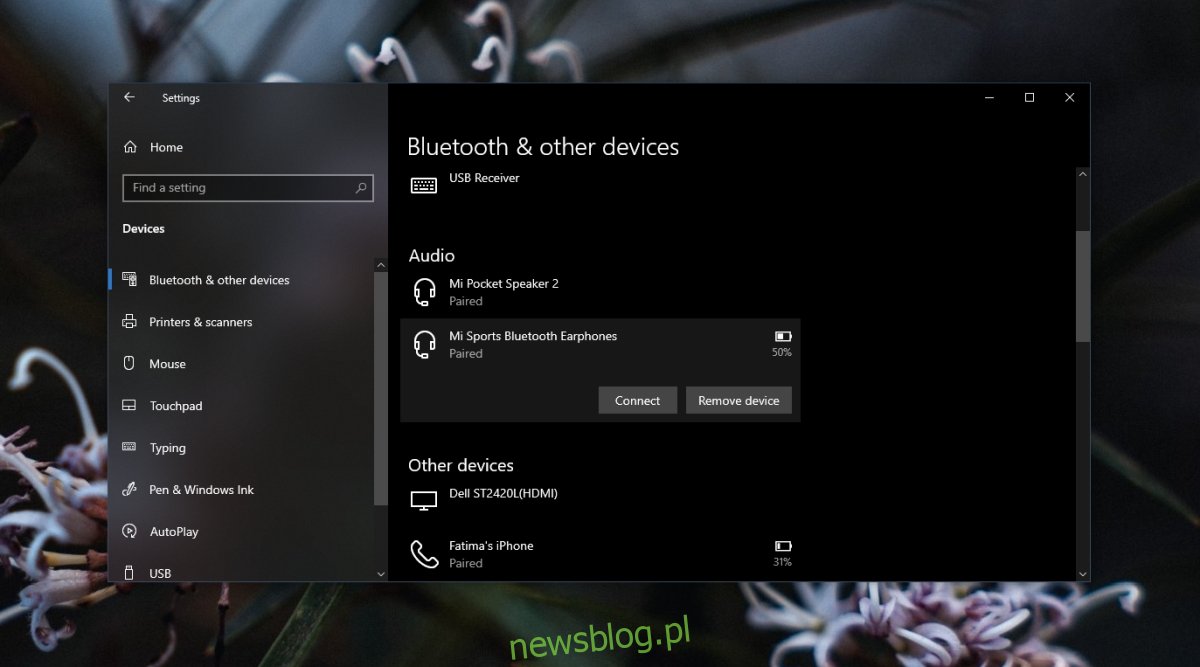
2. Đặt thiết bị âm thanh mặc định
Hệ thống Windows 10 không thay đổi thiết bị âm thanh mặc định khi một thiết bị mới được kết nối với nó.
Nhấp vào biểu tượng loa trong khay hệ thống.
Trong bảng điều khiển mở ra, nhấp vào nút thả xuống.
Chọn một thiết bị Bluetooth.
Mặc dù điều này sẽ hoạt động nhưng bạn nên thay đổi thiết bị âm thanh mặc định.
Mở Bảng điều khiển.
Chuyển đến Phần cứng và Âm thanh.
Chọn Âm thanh.
Chuyển đến tab Đầu ra.
Nhấp chuột phải vào thiết bị Bluetooth và chọn Đặt làm thiết bị mặc định.
Chuyển đến tab Đầu vào.
Nhấp chuột phải vào thiết bị Bluetooth và chọn Đặt làm thiết bị mặc định.
3. Chạy trình khắc phục sự cố Bluetooth
Nếu thiết bị Bluetooth vẫn không hoạt động, hãy chạy trình khắc phục sự cố cho thiết bị.
Mở ứng dụng Cài đặt bằng phím tắt Win+I.
Chuyển đến Cập nhật & Bảo mật.
Chọn tab Khắc phục sự cố.
Nhấp vào Trình khắc phục sự cố bổ sung.
Chạy trình khắc phục sự cố Bluetooth và áp dụng tất cả các bản sửa lỗi được đề xuất.
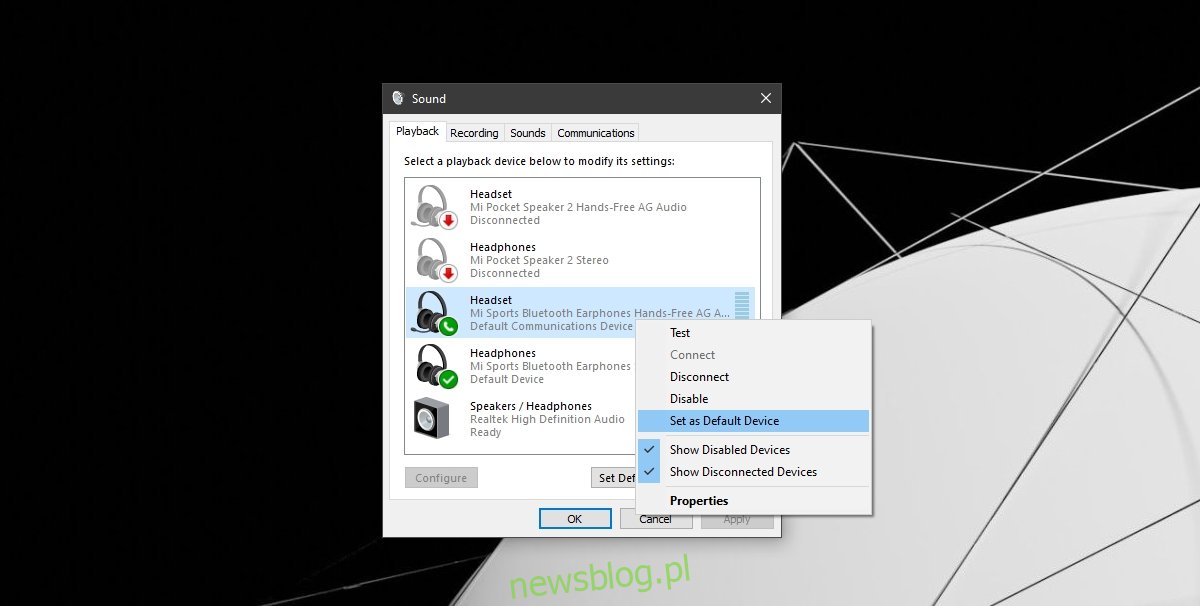
4. Giảm số lượng thiết bị Bluetooth
Nếu có quá nhiều thiết bị Bluetooth được kết nối với hệ thống, chúng có thể không hoạt động bình thường. Cố gắng loại bỏ càng nhiều khối càng tốt.
5. Kiểm tra thiết bị Bluetooth xem có bị hỏng không
Có thể thiết bị Bluetooth bị hỏng. Để kiểm tra, hãy thử kết nối nó với một thiết bị khác, chẳng hạn như máy tính hoặc điện thoại khác. Nếu thiết bị không hoạt động khi được kết nối với các thiết bị khác, rất có thể nó đã bị hỏng. Hãy thử kết nối một thiết bị âm thanh Bluetooth khác và nếu nó hoạt động, bạn sẽ biết vấn đề nằm ở đâu.
Đăng kí
Thiết bị âm thanh Bluetooth không phức tạp hơn hoặc ít hơn các loại thiết bị âm thanh khác. Chúng có thể gặp sự cố giống như các thiết bị âm thanh khác. Trong hầu hết các trường hợp, ghép nối và ngắt kết nối thiết bị sẽ giải quyết được sự cố.
